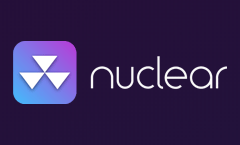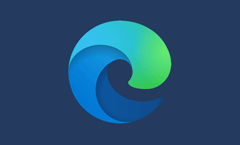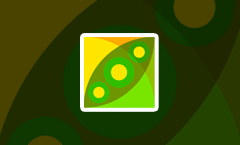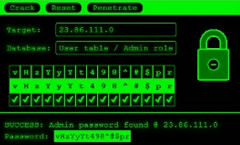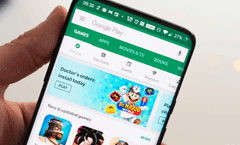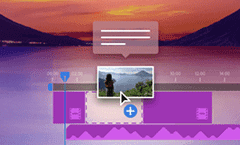歌曲版权问题,有时候听三首歌,要下载三个音乐平台播放器。播放列表里面,过去能听的歌曲,很多都变成了灰色的。不想安装N个音乐平台播放器的用户,会寻找聚合类的音乐软件。 今天小羿发现了一款免费开源在线音乐下载工具「Nucle…
「Chromium Edge」浏览器使用「Chrome」扩展插件方法
昨天小羿给大家介绍过了微软正式发布的「Chromium Edge」浏览器,不少小伙伴询问能否使用「Chrome」扩展插件。 目前「Chromium Edge」扩展商店提供的扩展比较少,今天小羿想找个手势扩展都没有,幸好「…
香炸!体验微软「Chromium Edge」浏览器正式版
微软全新推出的「Chromium Edge」在刚推出预览版时小羿就发过体验报告「Chromium内核的「Edge浏览器」抢先下载:性能出色,支持数据同步+扩展」那时候因测试版存在一些BUG,如今微软发布正式版了,在使用的…
「口吐芬芳发送器」让你以最轻松的方式享受最出气的嘴炮
小羿记得突然有一天,半夜有很多 “美女” 加微信,毕竟靠颜值吃饭,人称微信圈吴彦祖。 加了 “美女” 好友后,开始不断发送 “X服务” 消息,像小羿这么高颜值的人,都是妹子排队上门的,还用得着花钱买服务?果断口吐芬芳拉黑…
免费开源无广告压缩软件「PeaZip」该有的功能它都有, 不该有的也有……
之前小羿给大家推荐的「360压缩国际版」不少人还是不喜欢也不太敢用,最后免费版的「BandiZip」也无法获得新功能更新了,新版本需要付费。也有不少网友表示「7-ZIP」不香嘛?香是香,但功能比较简陋。一时间很纠结用那款…
「全能密聊」用“密文”方式来聊天,保护你的聊天隐私
有些黑客电影,片中会出现"一串貌似很高逼格的代码加数字",发送什么情报都是密文,感觉很牛掰的样子,然后需要解密才能看见内容。 在现实中我们通过社交软件聊天的内容,都是明文,有时候害怕自己的聊天内容被泄露/被别人看到,所以…
无需梯子/免绑定设备,下载「Google Play」商店的APK安装包
众所周知「Google Play」国内是没办法访问的,有些国产APP上架在「Google Play」权限和广告都会比较良心。那么问题来了,如何无需梯子就可以从「Google Play」下载APK呢?或者某些游戏/应用限制…
音效不够,软件来凑「FxSound Enhancer」
当年电脑一般都不会配太好的音箱,想要增强音效,可以通过软件来调教。音乐发烧友一定会认识这款「DFX Audio Enhancer」插件,以前主流播放器「Winamp」「千千静听」「Foobar」都可以使用它来调节音效。 …
360良心产品?「360压缩国际版」清爽简洁无广告
压缩软件是电脑装机必不可少的工具,主流的一般都用「WinRAR」可惜这款软件是付费的,免费版有广告,之前给大家推荐过的「BandiZip」也开始收费了。 肯定有人会说「7-ZIP」不香嘛?「7-ZIP」也是小羿常用的,用…
可以自定义网页订阅,超强全能RSS阅读器「irreader」
RSS订阅给大家带来的方便就是不用把你收藏夹的网站逐个去打开看是否有新内容更新了,RSS把你想要看的网站内容聚合一起阅读,每天可以节省你不少时间,加上做媒体的朋友,是需要第一时间获取重要/热门的新闻信息,通过RSS的自动…
#PR教程# 零基础学习视频编辑案例教程
Adobe 出品的「Premiere」一款专业的视频编辑剪辑软件,主要功能就是视频剪接、字幕添加、转场过渡、音频调节、色彩调整。 如果你学会了这些功能,那么你就可以去制作自己的小视频了。例如B站的很多UP主的视频都是通过…
Hackintosh黑苹果长期维护机型整理清单
黑苹果长期维护机型整理 by @我意 整理这份清单的目的:在于给想体验黑苹果的人一个方向,也想减少大家重复造轮子,节约大家的时间。 所有文件均归属于原作者,本清单只列出链接。如果您不希望你的链接被这份清单收录,请发送邮件…
黑苹果必看:smbios速查表 和 Intel核显platform ID整理
不同机型的电脑需要注入哪个platform-id才能正确地驱动显卡?通常这时候需要看 Clover自带的src ▸ edk2 ▸ Clover ▸ rEFIt_UEFI ▸ Platform ▸ gm…
macOS官方原版系统镜像 10.11.6 至 10.15.2 下载
每次 macOS 系统发布新版,一些用户都会忍不住更新体验下新功能,而有些 macOS 用户因为苹果笔记本/电脑型号比较老,更新到最新的 macOS 系统跑起来就有点吃力,苹果也意识到这点限制了部分太过老旧的设备更新最新…
#PPT模板# 238套年终总结「PPT模板」免费分享下载
快要过年放假啦,年终什么事情一般公司都会有?那就是铺天盖地的都是总结报告啊,述职报告啊,搞得职场同志们“哭天喊地、哭声震天”! 现在很多总结都需要用PPT汇报,PPT的长处是图文并茂,多媒体动画炫目夺人,结果是总结形式越…
电脑蓝屏、黑屏?用 Windows 10 内存诊断工具检测故障
Windows 10 自带内存诊断工具,有时候出现蓝屏、黑屏啥的可以用来检测一下是否内存问题。 使用方法:Win R输入 mdsched.exe 或者 开始菜单找到 Windows内存诊断,然后可以选择马上启动检测 或 …
Windows 10 开始菜单“建立APP分组文件夹”方法
我们手机可以把APP整理到一个文件夹里面,从 Win10 Build 14977 版本开始,也可以实现这个功能了,小羿猜很多人都不知道吧! 方法很简单:打开你的 Win10开始菜单,按住一个APP → 拖到 另外一个AP…
黑苹果 Clover 引导的使用方法
如何打开啰嗦模式进行排错 开机进入clover引导界面, 在要引导的分区卷标上按 空格 即可进入 勾选以下选项: 选择 Boot macOS with selected options 启动 出现错误画面拍照发群里寻求帮…
惠普HP ENVY Laptop 13-ad1xx 笔记本安装 macOS 记录
有网友新购买了惠普HP ENVY Laptop 13-ad110tu笔记本电脑,想安装MacOS系统。本着折腾的原则,制作了hotpatch补丁。现将安装过程记录下来,以供后来者参考。 规格 详细信息 电脑型号 HP E…
黑苹果驱动 BCM94352z 无线网卡新方法
黑苹果的系统安装好后的第一件事情是得让它连接上互联网,以完善其它的驱动程序。也可借此安装类似TeamViewer或者向日葵之类的远程控制程序,让其它人通过远程的方式帮你完善系统。本文要介绍的就是教你如何驱动BCM9435…